Crear nuevos certificados a partir de certificados de CA firmados
Opciones de descarga
-
ePub (613.5 KB)
Visualice en diferentes aplicaciones en iPhone, iPad, Android, Sony Reader o Windows Phone -
Mobi (Kindle) (558.9 KB)
Visualice en dispositivo Kindle o aplicación Kindle en múltiples dispositivos
Lenguaje no discriminatorio
El conjunto de documentos para este producto aspira al uso de un lenguaje no discriminatorio. A los fines de esta documentación, "no discriminatorio" se refiere al lenguaje que no implica discriminación por motivos de edad, discapacidad, género, identidad de raza, identidad étnica, orientación sexual, nivel socioeconómico e interseccionalidad. Puede haber excepciones en la documentación debido al lenguaje que se encuentra ya en las interfaces de usuario del software del producto, el lenguaje utilizado en función de la documentación de la RFP o el lenguaje utilizado por un producto de terceros al que se hace referencia. Obtenga más información sobre cómo Cisco utiliza el lenguaje inclusivo.
Acerca de esta traducción
Cisco ha traducido este documento combinando la traducción automática y los recursos humanos a fin de ofrecer a nuestros usuarios en todo el mundo contenido en su propio idioma. Tenga en cuenta que incluso la mejor traducción automática podría no ser tan precisa como la proporcionada por un traductor profesional. Cisco Systems, Inc. no asume ninguna responsabilidad por la precisión de estas traducciones y recomienda remitirse siempre al documento original escrito en inglés (insertar vínculo URL).
Contenido
Introducción
Este documento describe cómo regenerar los certificados firmados por una autoridad de certificación (CA) en Cisco Unified Communications Manager (CUCM).
Prerequisites
Requirements
Cisco recomienda que tenga conocimiento sobre estos temas:
- Herramienta de supervisión en tiempo real (RTMT)
- Certificados de CUCM
Componentes Utilizados
- CUCM versión 14.x y 15.x
La información que contiene este documento se creó a partir de los dispositivos en un ambiente de laboratorio específico. Todos los dispositivos que se utilizan en este documento se pusieron en funcionamiento con una configuración verificada (predeterminada). Si tiene una red en vivo, asegúrese de entender el posible impacto de cualquier comando.
Impacto empresarial
Esta tabla muestra el impacto empresarial de cada renovación de certificado en su operación. Revise la información atentamente. Renueve los certificados requeridos después de horas o durante períodos de tranquilidad, en función del nivel de riesgo de cada certificado.
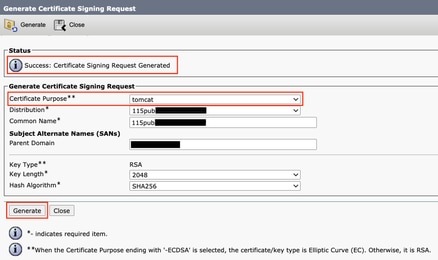
Información previa a la comprobación
Nota: Para la regeneración de certificados con firma automática, consulte la Guía de regeneración de certificados. Para la regeneración de certificados Multi-SAN firmados por CA, consulte la Guía de Regeneración de Certificados Multi-SAN
Cada tipo de solicitud de firma de certificado (CSR) tiene diferentes usos de clave, que son obligatorios en el certificado firmado. La Guía de seguridad incluye una tabla con los usos de claves requeridos para cada tipo de certificado.
Para cambiar la configuración del asunto (localidad, estado, unidad organizativa, etc.), ejecute este comando:
- set web-security orgunit orgname locality state [country] [alternatehostname]
El certificado Tomcat se regenera automáticamente después de ejecutar el comando set web-security. El nuevo certificado de firma automática no se aplica a menos que se reinicie el servicio Tomcat. Consulte estas guías para obtener más información sobre este comando:
Configuración y regeneración de certificados
Los pasos para regenerar certificados de nodo único en un clúster de CUCM firmado por una CA se enumeran para cada tipo de certificado. No es necesario volver a generar todos los certificados del clúster si no han caducado.
Certificado Tomcat 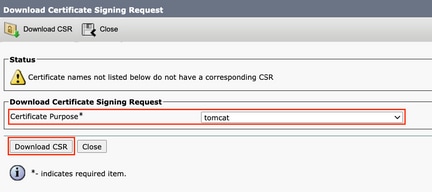

Advertencia: La expiración del certificado de Tomcat o un proceso incorrecto en la renovación pueden causar: Error de inicio de sesión de SSO. Los teléfonos no pueden acceder a los servicios HTTP alojados en el nodo de CUCM, como Directorio corporativo. CUCM puede tener varios problemas web, como no poder acceder a las páginas de servicio desde otros nodos del clúster. Problemas de Extension Mobility (EM) o Extension Mobility entre clústeres. Zona transversal de Expressway desactivada (la verificación de TLS está habilitada). Si se integra Unified Contact Center Express (UCCX), debido al cambio de seguridad de CCX, es necesario tener cargado el certificado Tomcat de CUCM (autofirmado) o el certificado raíz e intermedio Tomcat (para CA firmado) en el almacén de confianza Tomcat de UCCX, ya que afecta a los inicios de sesión de escritorio de Finesse.
Precaución: compruebe que SSO está deshabilitado en el clúster (Administración de CM > Sistema > Inicio de sesión único SAML). Si SSO está activado, debe desactivarse y, a continuación, activarse una vez finalizado el proceso de regeneración de certificados de Tomcat.
En todos los nodos (CallManager e IM&P) del clúster:
Paso 1. Vaya a Cisco Unified OS Administration > Security > Certificate Management > Find y verifique la fecha de vencimiento del certificado Tomcat.
Paso 2. Haga clic en Generar CSR > Propósito del certificado: tomcat. Seleccione la configuración deseada para el certificado y haga clic en Generar. Espere a que aparezca el mensaje de confirmación y haga clic en Cerrar.
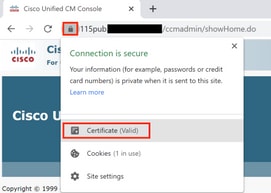
Paso 3. Descargue el CSR. Haga clic en Descargar CSR, seleccione Propósito del certificado: tomcat y haga clic en Descargar.

Paso 4. Envíe el CSR a la autoridad certificadora.
Paso 5. La autoridad de certificación devuelve dos o más archivos para la cadena de certificados firmados. Cargue los certificados en este orden:
- Certificado de CA raíz como tomcat-trust. Vaya a Administración de certificados > Cargar certificado > Propósito del certificado: tomcat-trust. Establezca la descripción del certificado y examine el archivo del certificado raíz.
- Certificado intermedio como tomcat-trust (opcional). Vaya a Administración de certificados > Cargar certificado > Propósito del certificado: tomcat-trust. Establezca la descripción del certificado y examine el archivo de certificado intermedio.
Nota: Algunas CA no proporcionan un certificado intermedio. Si sólo se proporcionó el certificado raíz, este paso puede omitirse.
- Certificado firmado por la CA como tomcat. Vaya a Administración de certificados > Cargar certificado > Propósito del certificado: tomcat. Establezca la descripción del certificado y busque el archivo de certificado firmado por la CA para el nodo de CUCM actual.
Nota: En este momento, CUCM compara el CSR y el certificado firmado por la CA cargado. Si la información coincide, el CSR desaparece y se carga el nuevo certificado firmado por la CA. Si recibe un mensaje de error después de cargar el certificado, consulte la sección Cargar mensajes de error comunes de certificado.
Paso 6. Para que el nuevo certificado se aplique al servidor, el servicio Cisco Tomcat debe reiniciarse mediante CLI (comience con Publisher y, a continuación, con los suscriptores, de uno en uno). Utilice el comando utils service restart Cisco Tomcat.
Para validar que CUCM utiliza ahora el certificado Tomcat, vaya a la página web del nodo y seleccione Información del sitio (icono de candado) en el explorador. Haga clic en la opción de certificado y compruebe la fecha del nuevo certificado.
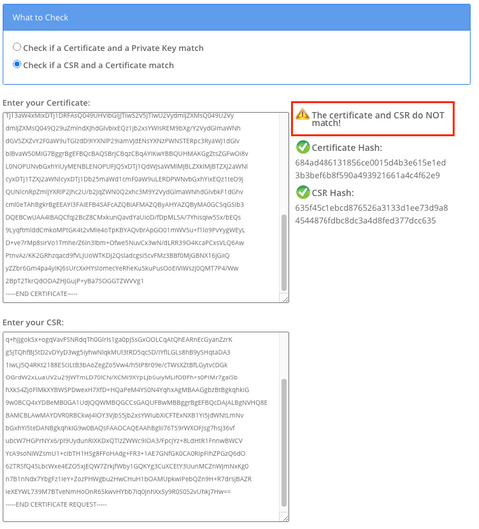
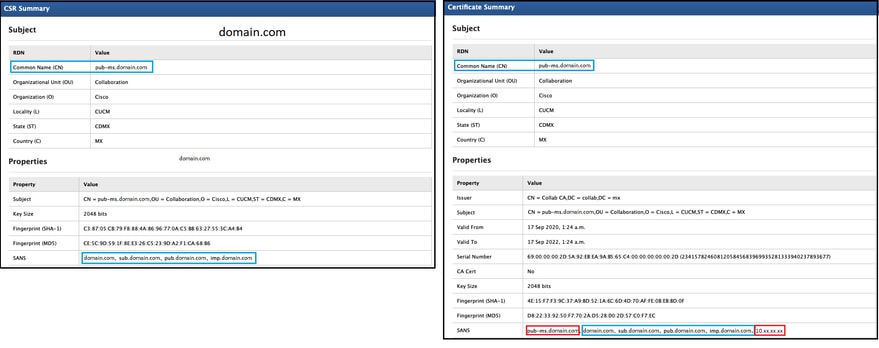
Certificado IPSec 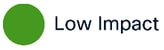

Advertencia: La expiración del certificado IPsec o un proceso incorrecto en la renovación pueden causar: El Sistema de recuperación ante desastres (DRS)/Marco de recuperación ante desastres (DRF) no puede funcionar correctamente. Los túneles IPsec a la puerta de enlace (GW) o a otros clústeres de CUCM no funcionan.
Precaución: Una tarea de copia de seguridad o restauración no debe estar activa cuando se vuelva a generar el certificado IPSec.
Para todos los nodos (CallManager e IM&P) del clúster:
Paso 1. Vaya a Cisco Unified OS Administration > Security > Certificate Management > Find y verifique la fecha de vencimiento del certificado ipsec.
Paso 2. Haga clic en Generar CSR > Propósito del certificado: ipsec. Seleccione la configuración deseada para el certificado y haga clic en Generar. Espere a que aparezca el mensaje de confirmación y, a continuación, haga clic en Cerrar.
Paso 3. Descargue el CSR. Haga clic en Descargar CSR. Seleccione Certificate Purpose ipsec y haga clic en Download .
Paso 4. Envíe el CSR a la autoridad certificadora.
Paso 5. La autoridad de certificación devuelve dos o más archivos para la cadena de certificados firmados. Cargue los certificados en este orden:
- Certificado de CA raíz como ipsec-trust. Vaya a Administración de certificados > Cargar certificado > Propósito del certificado: ipsec-trust. Establezca la descripción del certificado y examine el archivo de certificado raíz.
- Certificado intermedio como ipsec-trust (opcional). Vaya a Administración de certificados > Cargar certificado > Propósito del certificado: tomcat-trust. Establezca la descripción del certificado y examine el archivo de certificado intermedio.
Nota: Algunas CA no proporcionan un certificado intermedio. Si sólo se proporcionó el certificado raíz, este paso puede omitirse.
- Certificado firmado por la CA como IPSec. Vaya a Administración de certificados > Cargar certificado > Propósito del certificado: ipsec. Establezca la descripción del certificado y examine el archivo de certificado firmado por la CA para el nodo de CUCM actual.
Nota: En este momento, CUCM compara el CSR y el certificado firmado por la CA cargado. Si la información coincide, el CSR desaparece y se carga el nuevo certificado firmado por la CA. Si recibe un mensaje de error después de cargar el certificado, consulte la sección Cargar mensajes de error comunes de certificado< /strong>.
Paso 6. Para aplicar el nuevo certificado al servidor, se deben reiniciar los servicios requeridos (sólo si el servicio se ejecuta y está activo). Navegue hasta:
- Serviciabilidad de Cisco Unified > Herramientas > Centro de control - Servicios de red > Cisco DRF Master (Publisher)
- Serviciabilidad de Cisco Unified > Herramientas > Centro de control - Servicios de red > Local de Cisco DRF (editor y suscriptores)
Certificado CAPF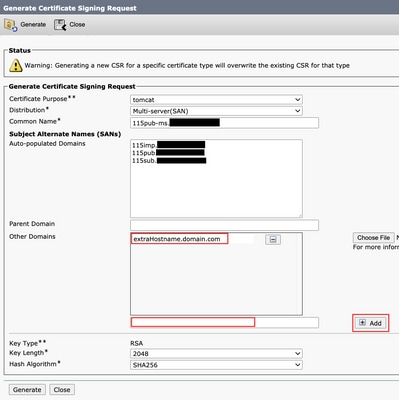

Advertencia: La expiración del certificado CAPF o un proceso incorrecto en la renovación puede causar: Problemas de configuración de autenticación y cifrado para terminales (excepto modo CAPF online y offline), VPN de teléfono, 802.1x y proxy de teléfono. CTI, JTAPI y TAPI.
Nota: para determinar si el clúster está en modo mixto, vaya a Administración de Cisco Unified CM > Sistema > Parámetros de empresa > Modo de seguridad del clúster (0 == No seguro; 1 == Mixed Mode [Modo mixto]).
Nota: El servicio CAPF sólo se ejecuta en el publicador, que es el único certificado utilizado. No es necesario obtener nodos de suscriptor firmados por una CA porque no se utilizan. Si el certificado ha caducado en los suscriptores y desea evitar las alertas de certificados caducados, puede volver a generar los certificados CAPF de suscriptor como de firma automática. Para obtener más información, vea Certificado CAPF como firmado automáticamente.
En el editor:
Paso 1. Vaya a Cisco Unified OS Administration > Security > Certificate Management > Find y verifique la fecha de vencimiento del certificado CAPF.
Paso 2. Haga clic en Generar CSR > Propósito del certificado: CAPF. Seleccione la configuración deseada para el certificado y haga clic en Generar. Espere a que aparezca el mensaje de confirmación y haga clic en Cerrar.
Paso 3. Descargue el CSR. Haga clic en Descargar CSR. Seleccione Certificate Purpose CAPF y haga clic en Download (Descargar).
Paso 4. Envíe el CSR a la autoridad certificadora.
Paso 5. La autoridad de certificación devuelve dos o más archivos para la cadena de certificados firmados. Cargue los certificados en este orden:
- Certificado de CA raíz como CAPF-trust. Vaya a Administración de certificados > Cargar certificado > Propósito del certificado: CAPF-trust. Establezca la descripción del certificado y examine el archivo de certificado raíz.
- Certificado intermedio como CAPF-trust (opcional). Vaya a Administración de certificados > Cargar certificado > Propósito del certificado: CAPF-trust. Establezca la descripción del certificado y examine el archivo de certificado intermedio.
Nota: Algunas CA no proporcionan un certificado intermedio. Si sólo se proporcionó el certificado raíz, este paso puede omitirse.
- Certificado firmado por la CA como CAPF. Vaya a Administración de certificados > Cargar certificado > Propósito del certificado: CAPF. Establezca la descripción del certificado y examine el archivo de certificado firmado por la CA para el nodo de CUCM actual.
Nota: En este momento, CUCM compara el CSR y el certificado firmado por la CA cargado. Si la información coincide, el CSR desaparece y se carga el nuevo certificado firmado por la CA. Si recibe un mensaje de error después de cargar el certificado, consulte la sección Cargar mensajes de error comunes de certificado.
Paso 6. Si el cluster está en Modo Mixto, actualice la CTL antes de reiniciar los servicios: Token o Tokenless. Si el clúster está en modo no seguro, omita este paso y continúe con el reinicio del servicio.
Paso 7. Para obtener el nuevo certificado aplicado al servidor, los servicios requeridos deben reiniciarse (sólo si el servicio se ejecuta y está activo). Navegue hasta:
- Serviciabilidad de Cisco Unified > Herramientas > Centro de control - Servicios de red > Servicio de verificación de confianza de Cisco (todos los nodos en los que se ejecuta el servicio).
- Serviciabilidad de Cisco Unified > Herramientas > Centro de control - Servicios de funciones > Cisco TFTP (todos los nodos en los que se ejecuta el servicio).
- Serviciabilidad de Cisco Unified > Herramientas > Centro de control - Servicios de funciones > Función proxy de Cisco Certificate Authority (Editor)
Paso 8. Reinicie todos los teléfonos:
- Vaya a Administración de Cisco Unified CM > Sistema > Parámetros de empresa > Restablecer. Aparecerá una ventana emergente con la instrucción You are about to reset all devices in the system (Va a restablecer todos los dispositivos del sistema). Esta acción no se puede deshacer. Continúe? seleccione Aceptar y, a continuación, haga clic en Restablecer.
Nota: Supervise el registro de dispositivos mediante RTMT. Una vez que todos los teléfonos vuelvan a registrarse, podrá continuar con el siguiente tipo de certificado.
Certificado de CallManager 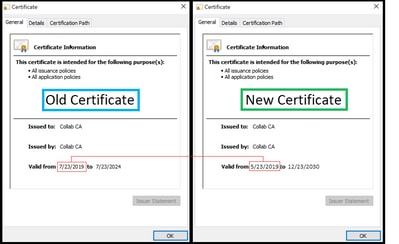

Advertencia: La expiración del certificado del administrador de llamadas o un proceso incorrecto en la renovación pueden causar: Problemas de registro del teléfono. Los teléfonos cifrados/autenticados no se registran. El protocolo de transferencia de archivos trivial (TFTP) no es de confianza (los teléfonos no aceptan archivos de configuración firmados ni archivos ITL). Los enlaces troncales del protocolo de inicio de sesión seguro (SIP) o los recursos multimedia (puentes de conferencia, punto de terminación de medios (MTP), codificadores X, etc.) no se registran ni funcionan. Falla la solicitud de AXL.
Precaución: No regenere CallManager y certificados TVS al mismo tiempo. Esto provoca una discordancia irrecuperable con el ITL instalado en los terminales, lo que requiere la eliminación del ITL de TODOS los terminales del clúster. Termine todo el proceso para CallManager y una vez que los teléfonos se registren nuevamente, inicie el proceso para el TVS.
Nota: para determinar si el clúster está en modo mixto, vaya a Administración de Cisco Unified CM > Sistema > Parámetros de empresa > Modo de seguridad del clúster (0 == No seguro; 1 == Mixed Mode [Modo mixto]).
Para todos los nodos CallManager del clúster:
Paso 1. Vaya a Cisco Unified OS Administration > Security > Certificate Management > Find y verifique la fecha de vencimiento del certificado de CallManager.
Paso 2. Haga clic en Generar CSR > Propósito del certificado: CallManager. Seleccione la configuración deseada para el certificado y haga clic en Generar. Espere a que aparezca el mensaje de confirmación y haga clic en Cerrar.
Paso 3. Descargue el CSR. Haga clic en Descargar CSR. Seleccionar propósito del certificado: CallManager y haga clic en Descargar.
Paso 4. Envíe el CSR a la Autoridad de certificación .
Paso 5. La autoridad de certificación devuelve dos o más archivos para la cadena de certificados firmados. Cargue los certificados en este orden:
- Certificado de CA raíz como CallManager-trust. Vaya a Administración de certificados > Cargar certificado > Propósito del certificado: CallManager-trust. Establezca la descripción del certificado y examine el archivo de certificado raíz.
- Certificado intermedio como CallManager-trust (opcional). Vaya a Administración de certificados > Cargar certificado > Propósito del certificado: CallManager-trust. Establezca la descripción del certificado y examine el archivo de certificado intermedio.
Nota: Algunas CA no proporcionan un certificado intermedio. Si sólo se proporcionó el certificado raíz, este paso puede omitirse.
- Certificado firmado por la CA como CallManager. Vaya a Administración de certificados > Cargar certificado > Propósito del certificado: CallManager. Establezca la descripción del certificado y examine el archivo de certificado firmado por la CA para el nodo de CUCM actual.
Nota: En este momento, CUCM compara el CSR y el certificado firmado por la CA cargado. Si la información coincide, el CSR desaparece y se carga el nuevo certificado firmado por la CA. Si recibe un mensaje de error después de cargar el certificado, consulte la sección Cargar mensajes de error comunes de certificado.
Paso 6. Si el cluster está en Modo Mixto, actualice la CTL antes de reiniciar los servicios: Token o Tokenless. Si el clúster está en modo no seguro, omita este paso y continúe con el reinicio de los servicios.
Paso 7. Para aplicar el nuevo certificado al servidor, se deben reiniciar los servicios requeridos (sólo si el servicio se ejecuta y está activo). Navegue hasta:
- Serviciabilidad de Cisco Unified > Herramientas > Centro de control - Servicios de red > Servicio Cisco Trust Verification
- Serviciabilidad de Cisco Unified > Herramientas > Centro de control - Servicios de funciones > TFTP de Cisco
- Serviciabilidad de Cisco Unified > Herramientas > Centro de control - Servicios de funciones > Cisco CallManager
- Serviciabilidad de Cisco Unified > Herramientas > Centro de control - Servicios de funciones > Cisco CTIManager
Paso 8. Reinicie todos los teléfonos:
- Vaya a Administración de Cisco Unified CM > Sistema > Parámetros de empresa > Restablecer. Aparecerá una ventana emergente con la instrucción You are about to reset all devices in the system (Va a restablecer todos los dispositivos del sistema). Esta acción no se puede deshacer. Continúe? seleccione Aceptar y, a continuación, haga clic en Restablecer .
Nota: Supervise el registro de dispositivos mediante RTMT. Una vez que todos los teléfonos vuelvan a registrarse, podrá continuar con el siguiente tipo de certificado.
Certificado de TVS 

Advertencia: la expiración de un certificado de TVS o un proceso defectuoso provoca problemas de registro del teléfono; los teléfonos nuevos no se pueden registrar en Cisco UCM. Los dispositivos registrados en CUCM no pueden acceder a aplicaciones como los servicios de EM, el directorio y MIDlet cuando se utiliza HTTPS. También falla la autenticación de los archivos de configuración (cfg) y de los TL.
Precaución: No regenere CallManager y certificados TVS al mismo tiempo. Esto provoca una discordancia irrecuperable con el ITL instalado en los terminales, lo que requiere la eliminación del ITL de TODOS los terminales del clúster. Termine todo el proceso para CallManager y una vez que los teléfonos se registren nuevamente, inicie el proceso para el TVS.
Para todos los nodos TVS del clúster:
Paso 1. Vaya a Cisco Unified OS Administration > Security > Certificate Management > Find y verifique la fecha de vencimiento del certificado de TVS.
Paso 2. Haga clic en Generar CSR > Propósito del certificado: TVS. Seleccione la configuración deseada para el certificado y haga clic en Generar. Espere a que aparezca el mensaje de confirmación y haga clic en Cerrar.
Paso 3. Descargue el CSR. Haga clic en Descargar CSR. Seleccione Certificate Purpose TVS y haga clic en Download .
Paso 4. Envíe el CSR a la autoridad certificadora.
Paso 5. La autoridad de certificación devuelve dos o más archivos para la cadena de certificados firmados. Cargue los certificados en este orden:
- Certificado de CA raíz como TVS-trust. Vaya a Administración de certificados > Cargar certificado > Propósito del certificado: TVS-trust. Establezca la descripción del certificado y examine el archivo de certificado raíz.
- Certificado intermedio como TVS-trust (opcional). Vaya a Administración de certificados > Cargar certificado > Propósito del certificado: TVS-trust. Establezca la descripción del certificado y examine el archivo de certificado intermedio.
Nota: Algunas CA no proporcionan un certificado intermedio. Si sólo se proporcionó el certificado raíz, este paso puede omitirse.
- Certificado firmado por la CA como TVS. Vaya a Administración de certificados > Cargar certificado > Propósito del certificado: TVS. Establezca la descripción del certificado y examine el archivo de certificado firmado por la CA para el nodo de CUCM actual.
Nota: En este momento, CUCM compara el CSR y el certificado firmado por la CA cargado. Si la información coincide, el CSR desaparece y se carga el nuevo certificado firmado por la CA. Si recibe un mensaje de error después de cargar el certificado, consulte la sección Cargar mensajes de error comunes de certificado.
Paso 6. Para aplicar el nuevo certificado al servidor, se deben reiniciar los servicios requeridos (sólo si el servicio se ejecuta y está activo). Navegue hasta:
- Serviciabilidad de Cisco Unified > Herramientas > Centro de control - Servicios de funciones > Cisco TFTP (todos los nodos en los que se ejecuta el servicio).
- Serviciabilidad de Cisco Unified > Herramientas > Centro de control - Servicios de red > Servicio de verificación de confianza de Cisco (todos los nodos en los que se ejecuta el servicio).
Paso 7. Reinicie todos los teléfonos:
- Vaya a Administración de Cisco Unified CM > Sistema > Parámetros de empresa > Restablecer. Aparecerá una ventana emergente con la instrucción You are about to reset all devices in the system (Va a restablecer todos los dispositivos del sistema). Esta acción no se puede deshacer. Continúe? seleccione Aceptar y, a continuación, haga clic en Restablecer.
Nota: Supervise el registro de dispositivos mediante RTMT. Una vez que todos los teléfonos vuelvan a registrarse, puede continuar con el siguiente tipo de certificado.
Solucionar problemas de mensajes de error comunes de certificados cargados
En esta sección se enumeran algunos de los mensajes de error más comunes cuando se carga un certificado firmado por CA.
El certificado de la CA no está disponible en el almacén de confianza
Este error significa que el certificado raíz o intermedio no se cargó en CUCM. Verifique que esos dos certificados se hayan cargado como almacén de confianza antes de que se cargue el certificado de servicio.
El archivo /usr/local/platform/.security/tomcat/keys/tomcat.csr no existe
Este error aparece cuando no existe una CSR para el certificado (tomcat, callmanager, ipsec, capf, tvs). Verifique que el CSR se haya creado antes y que el certificado se haya creado en función de ese CSR. Puntos importantes a tener en cuenta:
- Solo puede existir 1 CSR por servidor y tipo de certificado. Esto significa que si se crea una nueva CSR, se reemplaza la antigua.
- CUCM no admite certificados comodín.
- No es posible reemplazar un certificado de servicio que está actualmente en vigor sin una nueva CSR.
- Otro posible error para el mismo problema es "No se pudo cargar el archivo /usr/local/platform/upload/certs//tomcat.der." Esto depende de la versión de CUCM.
La clave pública CSR y la clave pública del certificado no coinciden
Este error aparece cuando el certificado proporcionado por la CA tiene una clave pública distinta de la enviada en el archivo CSR. Las posibles razones son:
- Se ha cargado el certificado incorrecto (quizá de otro nodo).
- El certificado de CA se generó con una CSR diferente.
- El CSR se regeneró y reemplazó al CSR antiguo que se utilizó para obtener el certificado firmado.
Para verificar la CSR y la coincidencia de clave pública de certificado, hay varias herramientas en línea como SSL.
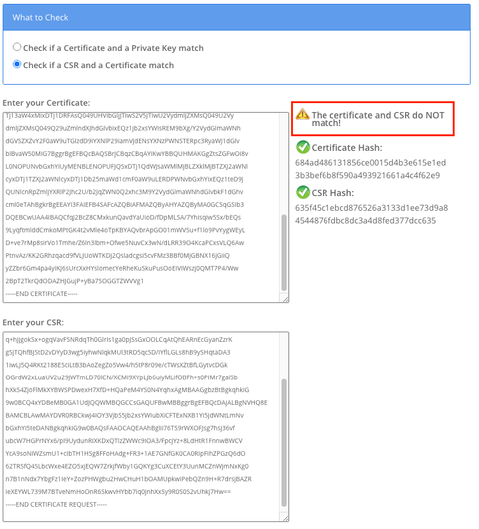
Otro posible error para el mismo problema es "No se pudo cargar el archivo /usr/local/platform/upload/certs//tomcat.der." Esto depende de la versión de CUCM.
El nombre alternativo (SAN) del asunto CSR y la SAN del certificado no coinciden
Las SAN entre el CSR y el certificado deben ser iguales. Esto impide la certificación de dominios no permitidos. Para verificar la discordancia de SAN, estos son los siguientes pasos:
1. Decodificar la RSE y el certificado (base 64). Hay diferentes decodificadores disponibles en línea, como el Decoder.
2. Compare las entradas de SAN y verifique que todas coinciden. El orden no es importante, pero todas las entradas de la CSR deben ser iguales en el certificado.
Por ejemplo, el certificado firmado por la CA tiene agregadas dos entradas SAN adicionales, el nombre común del certificado y una dirección IP adicional.
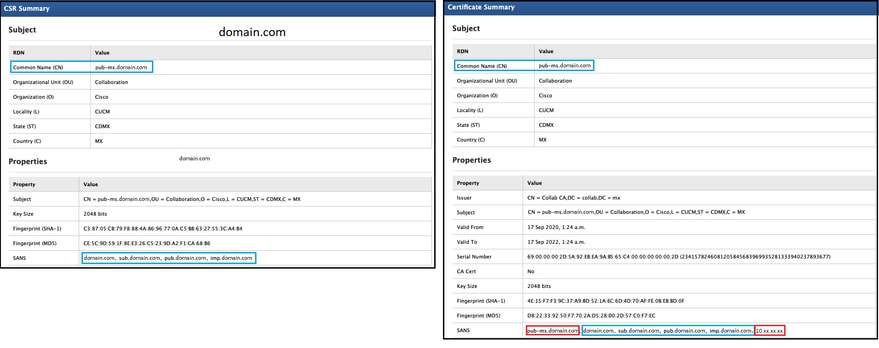
3. Una vez que haya identificado que la SAN no coincide, hay dos opciones para solucionar este problema:
- Solicite al administrador de la CA que emita un certificado con las mismas entradas de SAN que se envían en el CSR.
- Cree una CSR en CUCM que cumpla los requisitos de la CA.
Para modificar la CSR creada por CUCM:
- Si la CA quita el dominio, se puede crear una CSR en CUCM sin el dominio. Durante la creación de CSR, elimine el dominio que se rellena de forma predeterminada.
- Si se crea un certificado Multi-SAN, hay algunas CA que no aceptan el -ms en el nombre común. -ms se puede quitar de CSR cuando se crea.
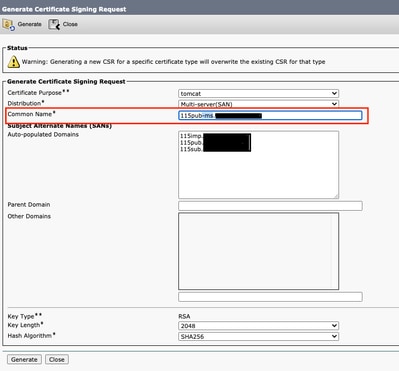
3. Para agregar un nombre alternativo aparte de los que CUCM ha completado automáticamente:
- Si se utiliza el certificado de varias SAN, se puede agregar más FQDN. (No se aceptan direcciones IP.)
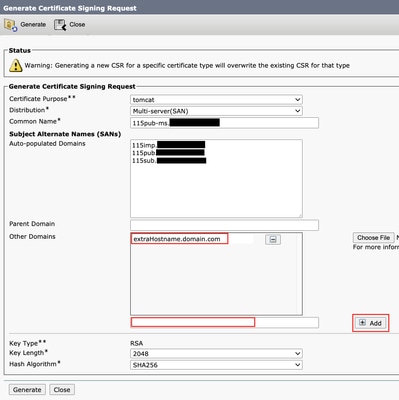
b. Si el certificado es Single Node, utilice el comando set web-security. Este comando se aplica incluso a los certificados Multi-SAN. (Se puede agregar cualquier tipo de dominio, también se permiten direcciones IP.)
Para obtener más información, vea la Guía de referencia de la línea de comandos.
Los certificados de confianza con el mismo CN no se sustituyen
CUCM se ha diseñado para almacenar sólo un certificado con el mismo nombre común y el mismo tipo de certificado. Esto significa que si un certificado que es tomcat-trust ya existe en la base de datos y necesita ser reemplazado por uno reciente con el mismo CN, CUCM elimina el certificado antiguo y lo reemplaza por el nuevo.
En algunos casos, CUCM no reemplaza el certificado anterior:
- El certificado cargado ha caducado: CUCM no permite cargar un certificado caducado.
- El certificado antiguo tiene una fecha FROM más reciente que el nuevo. CUCM conserva el certificado más reciente y la fecha de inicio más antigua se cataloga como antigua. Para este escenario, es necesario eliminar el certificado no deseado y luego cargar el nuevo.
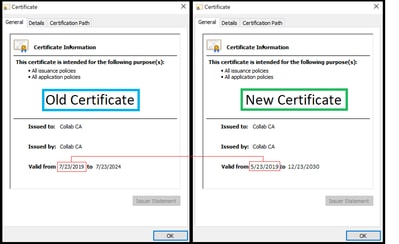
Historial de revisiones
| Revisión | Fecha de publicación | Comentarios |
|---|---|---|
5.0 |
12-Nov-2025
|
Texto alternativo, traducción automática y formato actualizados.
Se ha añadido una tabla de impacto y recomendaciones clave para cada regeneración de certificado. |
4.0 |
27-Aug-2024
|
Texto alternativo, traducción automática y formato actualizados. |
3.0 |
14-Sep-2022
|
Recertificación |
1.0 |
17-May-2021
|
Versión inicial |
Con la colaboración de ingenieros de Cisco
- Danny DuranCisco TAC Project Manager
Contacte a Cisco
- Abrir un caso de soporte

- (Requiere un Cisco Service Contract)
 Comentarios
Comentarios